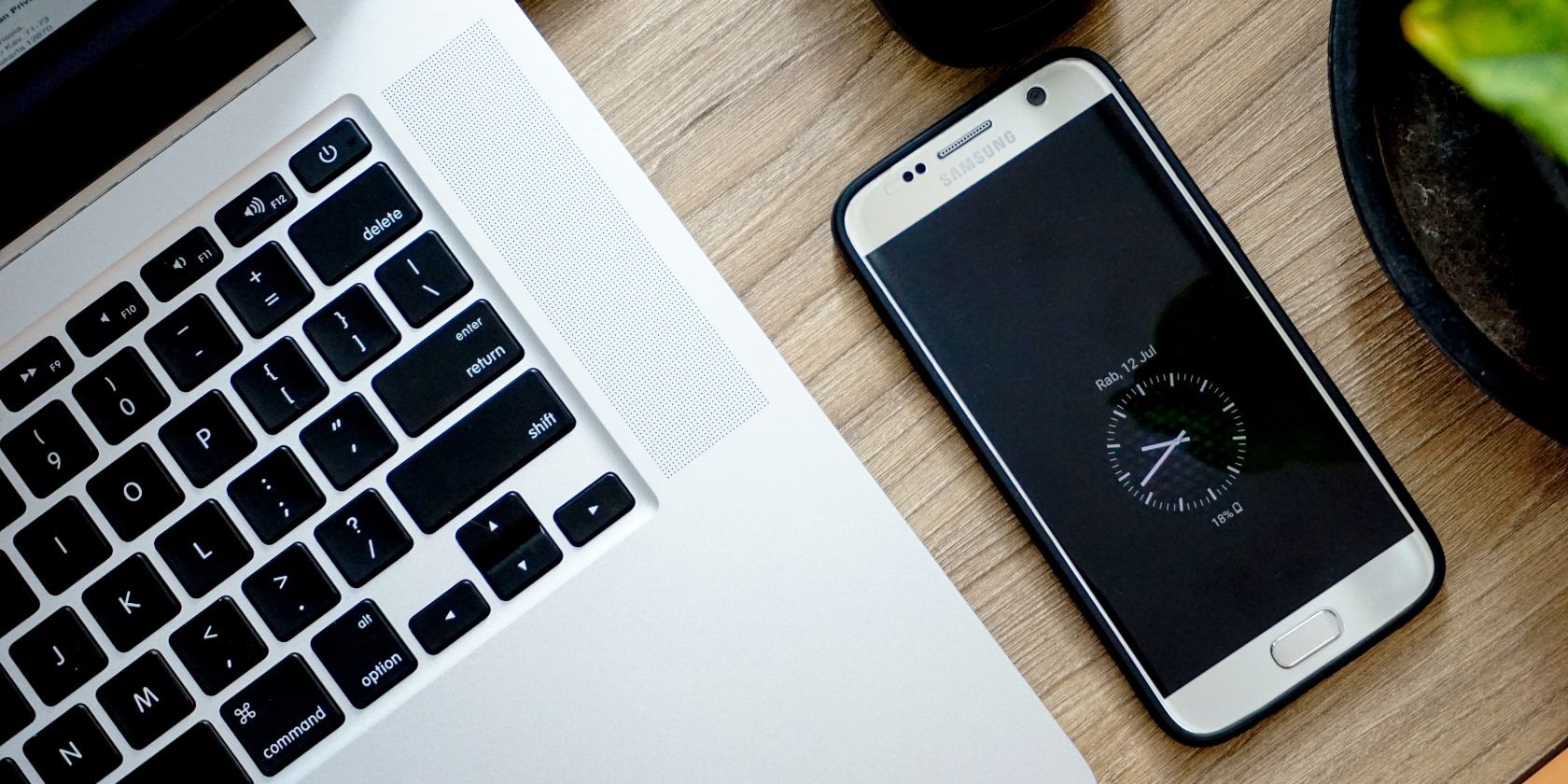اتصال داده های تلفن همراه خود به رایانه با تلفن اندرویدی آسان است. در اینجا نحوه شروع کار با اینترنت همراه است.
برای رایانه یا لپ تاپ خود به اتصال اینترنت نیاز دارید، اما به Wi-Fi عمومی دسترسی ندارید؟ راه حل ساده است: اتصال اینترنت تلفن همراه تلفن هوشمند خود را به رایانه شخصی خود وصل کنید. این فرآیند به عنوان تترینگ شناخته می شود.
در حالی که اتصال به اینترنت با لپ تاپ یا تبلت شما ممکن است سریعتر از شبکه عمومی در کافه مورد علاقه شما باشد، می تواند مشکلات خاص خود را داشته باشد. در اینجا آنچه باید در مورد اتصال اینترنت تلفن همراه با Android و نحوه اتصال اینترنت تلفن همراه خود به رایانه شخصی خود بدانید آورده شده است.
تترینگ چیست؟
Tethering اصطلاحی برای اتصال دستگاه تلفن همراه شما به رایانه است، بنابراین رایانه شما می تواند از طریق اتصال داده تلفن همراه تلفن شما آنلاین شود. از طریق USB، بلوتوث یا Wi-Fi کار می کند.
در روزهای قبل از آیفون، این به معنای استفاده از یک تلفن ویژگی قدیمی برای تماس با شمارهای بود که به اینترنت در هر مکانی دسترسی داشت. برخی از تلفن های همراه می توانند اتصال اینترنت خود را به اشتراک بگذارند و به شما امکان می دهند از طریق APN شبکه دستگاه آنلاین شوید.
پس از عرضه آیفون در سال 2007، بسیاری از شبکه های تلفن همراه شروع به دریافت هزینه اضافی برای برنامه های تترینگ کردند. خوشبختانه، این روش جذب پول تقریباً به طور کامل کنار گذاشته شده است – این روزها، استفاده از اینترنت بدون استفاده از کمک هزینه داده شما معمولاً رایگان است.
گزینه های اتصال تلفن همراه Android توضیح داده شده است
دارندگان اندروید سه گزینه تترینگ برای به اشتراک گذاشتن اتصال اینترنت تلفن همراه با لپ تاپ، تبلت یا حتی رایانه رومیزی خود دارند:
- از طریق بلوتوث وصل شوید
- از تلفن خود به عنوان یک هات اسپات بی سیم استفاده کنید
- گوشی خود را از طریق USB به کامپیوتر خود وصل کنید
در زیر به هر یک از این موارد نگاه می کنیم تا بفهمیم کدام روش سریعتر باتری شما را خالی می کند و کدامیک داده ها را سریعتر منتقل می کند.
قبل از ادامه، مطمئن شوید که اینترنت موبایل را در گوشی خود فعال کرده اید. مهم است که توجه داشته باشید که قدرت سیگنال تلفن همراه بر سرعت اتصال شما تأثیر می گذارد. استفاده از تترینگ همچنین می تواند منجر به کاهش سریع سطح باتری گوشی شما شود. اتصال بی سیم به خصوص انرژی بر است.
ما نتایج سرعت را از speedtest.net برای مقایسه ارائه می دهیم. سرعت واقعی شما به عوامل مختلفی بستگی دارد، از جمله اینکه از چه تلفنی استفاده می کنید و سرعت شبکه تلفن همراهی که به آن متصل هستید. ما روی 4G بودیم. بدیهی است که 5G بسیار سریعتر خواهد بود.
1. نحوه اتصال اینترنت موبایل به کامپیوتر با کابل USB
تلفنهای همراه مدتهاست که دارای یک ویژگی مودم هستند که به شما امکان میدهد با استفاده از اتصال USB، دستگاه را به رایانه خود متصل کنید. این به شما امکان می دهد اتصال اینترنت تلفن همراه را از طریق یک اتصال سیمی با لپ تاپ یا سایر دستگاه های خود به اشتراک بگذارید.
وقتی از ویندوز استفاده می کنید انجام این کار آسان است. کابل USB را که برای شارژ گوشی خود استفاده می کنید به رایانه خود وصل کنید، سپس آن را به پورت USB گوشی وصل کنید.
در مرحله بعد، این مراحل را دنبال کنید تا دستگاه Android خود را برای به اشتراک گذاری اینترنت موبایل پیکربندی کنید. ممکن است برخی از منوها بسته به دستگاه و نسخه اندرویدی که استفاده می کنید کمی متفاوت باشند، اما دستورالعمل های کلی در همه مدل ها یکسان است.
- تنظیمات > شبکه و اینترنت > پیشرفته > نقطه اتصال و اتصال به اینترنت را باز کنید. همچنین می توانید روی اعلانی که هنگام اتصال دستگاه ظاهر می شود ضربه بزنید.
- برای فعال کردن آن، روی نوار لغزنده USB Tethering ضربه بزنید. اگر خاکستری به نظر می رسد، مطمئن شوید که کابل USB به درستی در هر دو طرف وصل شده باشد.
- هشدار Hotspot و Tethering ظاهر میشود و به شما اطلاع میدهد که ادامه، انتقال دادههای موجود بین تلفن و رایانه شخصی شما را قطع میکند.
- برای ادامه روی OK ضربه بزنید.

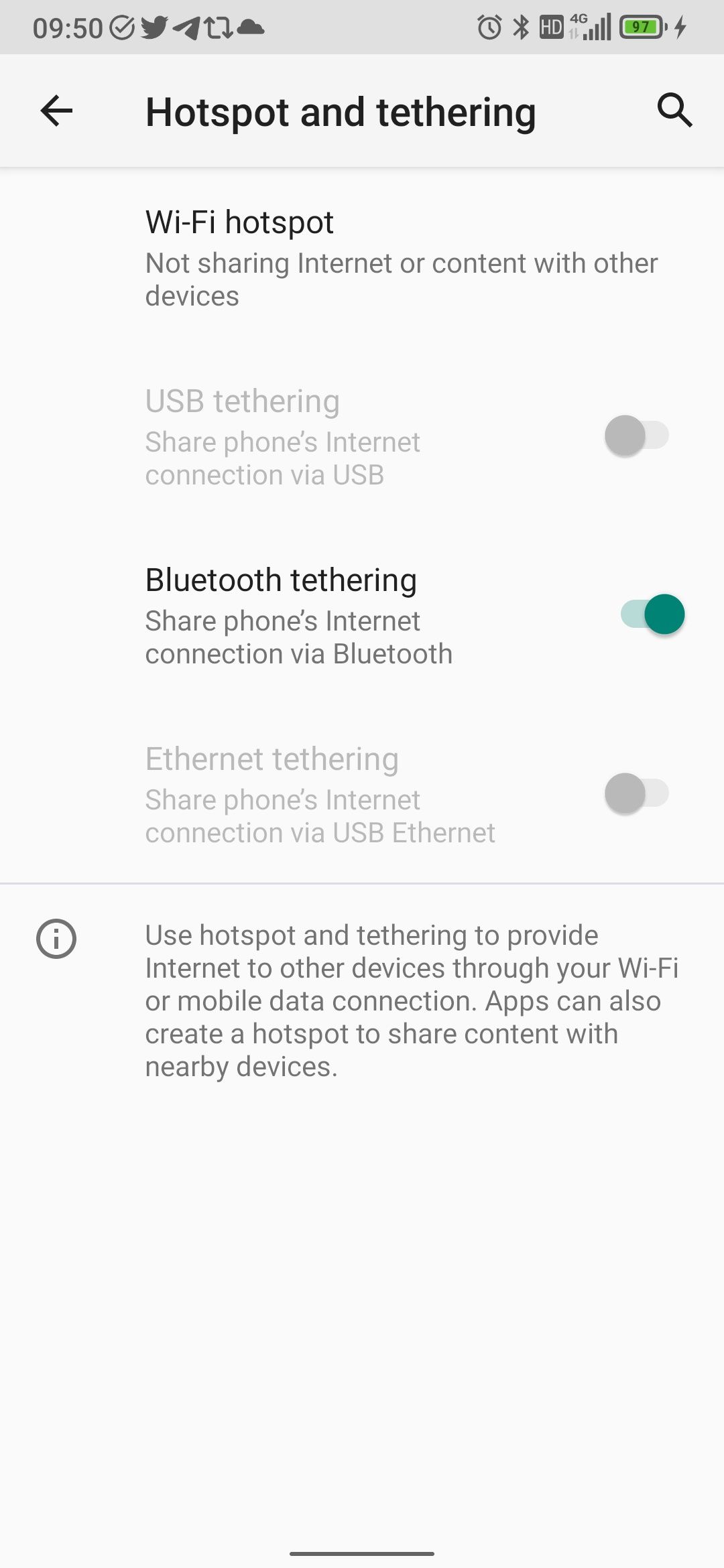
یک نماد اعلان باید برای تأیید فعال بودن اتصال به اینترنت ظاهر شود. در آزمایش به نتایج زیر رسیدیم:
- سرعت: دانلود 97 مگابیت در ثانیه، آپلود 2.02 مگابیت در ثانیه، با میانگین پینگ 66 میلیثانیه.
- تاثیر باتری: تاثیر روی باتری گوشی شما بستگی به این دارد که لپ تاپ شما به برق وصل باشد یا خیر. اگر اینطور باشد، کاهش باتری باید آهسته باشد تا اصلا وجود نداشته باشد، زیرا تلفن به آرامی از طریق اتصال USB شارژ می شود.
اگر رایانه شما با باتری خود کار می کند، تلفن شما به طور بالقوه باتری رایانه را به جای باتری خود خالی می کند.
2. از اتصال بلوتوث با اینترنت موبایل استفاده کنید
آیا می خواهید بدانید چگونه اینترنت موبایل را بدون کابل USB به کامپیوتر متصل کنید؟ جواب استفاده از بلوتوث است. فناوری بی سیم برد کوتاه، پهنای باند کافی برای هدایت داده ها به و از تلفن شما و یک دستگاه جفت شده دارد.
با جفت کردن تلفن خود با رایانه شروع کنید:
- تنظیمات بلوتوث گوشی اندروید خود را باز کنید. می توانید این کار را با فشار طولانی آیکون بلوتوث در تنظیمات سریع انجام دهید یا به تنظیمات > دستگاه های متصل بروید.
- جفت کردن دستگاه جدید را انتخاب کنید تا دستگاه شما قابل شناسایی باشد.
- اکنون در رایانه ویندوز خود، Win + I را فشار دهید تا برنامه تنظیمات باز شود.
- در اینجا، Devices > Bluetooth & other devices را انتخاب کنید.
- اگر بلوتوث از قبل روشن نشده است، آن را روشن کنید. روی افزودن بلوتوث یا دستگاه دیگر و سپس بلوتوث کلیک کنید.
- وقتی تلفنتان ظاهر شد، آن را انتخاب کنید و مراحل جفت شدن را طی کنید. اگر با مشکل مواجه شدید، به راهنمای ما برای تنظیم بلوتوث در ویندوز 10 مراجعه کنید—همین مراحل را می توان در ویندوز 11 استفاده کرد.
- پس از جفت شدن، در تلفن خود، تنظیمات > شبکه و اینترنت > نقطه اتصال و اتصال به اینترنت را باز کنید و اتصال به اینترنت با بلوتوث را روشن کنید.
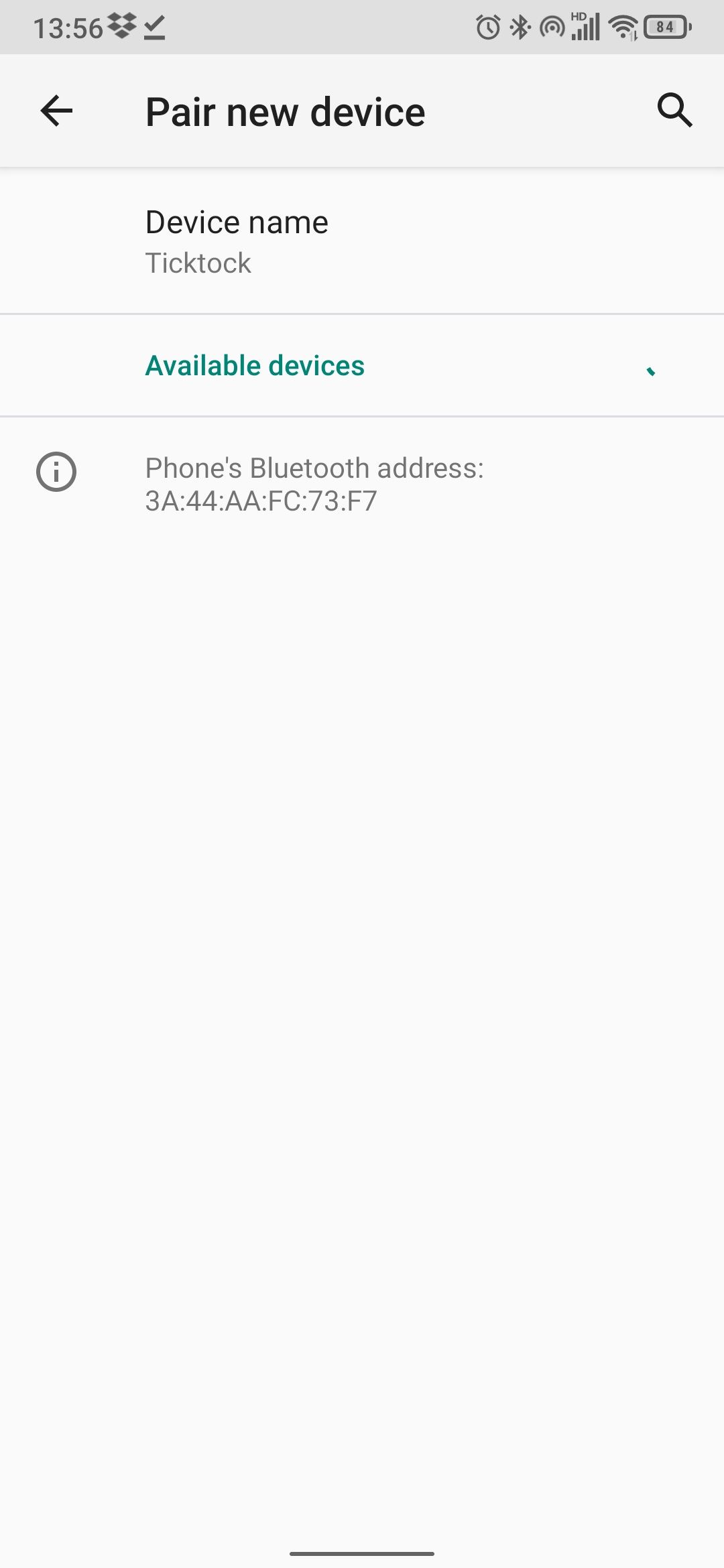
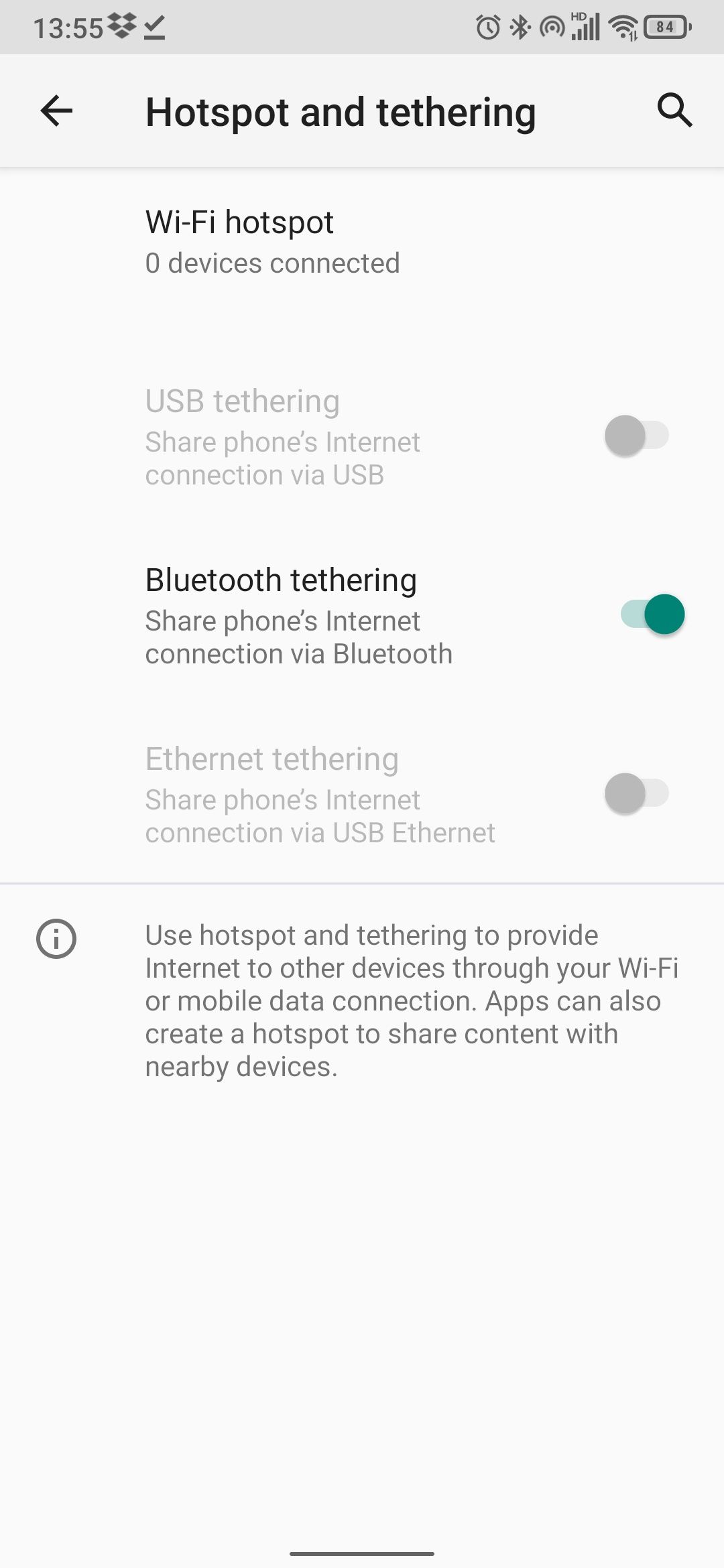
هنگامی که تلفن با رایانه شما جفت شد، می توانید اتصال اینترنت تلفن همراه را به اشتراک بگذارید:
- سینی سیستم ویندوز را باز کنید تا نماد بلوتوث را پیدا کنید، روی آن راست کلیک کرده و Join a Personal Area Network را انتخاب کنید.
- در منوی ایجاد شده، نماد گوشی خود را پیدا کرده و روی آن کلیک راست کنید.
- اتصال با استفاده از > نقطه دسترسی را انتخاب کنید.
سپس تلفن شما باید اعلانی مبنی بر فعال بودن اتصال به اینترنت با بلوتوث نمایش دهد. آزمایش ما نشان داد:
- سرعت: دانلود 3.5 مگابیت در ثانیه، آپلود 0.78 مگابیت در ثانیه، با میانگین پینگ 289 میلیثانیه.
- تأثیر باتری: استفاده زیاد از بلوتوث واقعاً به باتری شما فشار می آورد. ده دقیقه استفاده حدود 5 درصد از شارژ گوشی من را خورد.
3. چگونه اینترنت موبایل خود را به صورت بی سیم به کامپیوتر متصل کنید
ترکیب مزایای بی سیم بلوتوث با سرعت USB، اتصال تلفن شما به عنوان نقطه اتصال Wi-Fi شاید محبوب ترین گزینه اتصال به اینترنت باشد.
با استفاده از اینترنت همراه و اتصال Wi-Fi، تلفن شما یک شبکه خصوصی ایجاد می کند تا دستگاه های شما را با رمز عبور ایمن متصل کند. مطمئنا راحت ترین انتخاب است. برای راهاندازی اتصال به اینترنت Wi-Fi:
- Settings > Network and Internet > Advanced > Hotspot and Tethering را باز کنید.
- روی نقطه اتصال Wi-Fi (که در برخی از تلفنها نقطه اتصال قابل حمل نامیده میشود) ضربه بزنید.
- در صفحه بعدی، نوار لغزنده را روشن کنید.
- سپس می توانید گزینه های شبکه را در این صفحه تنظیم کنید. به عنوان مثال، نام هات اسپات، نوع امنیت را تغییر دهید یا گزینه های پیشرفته را باز کنید تا زمانی که هیچ دستگاهی از آن استفاده نمی کند، هات اسپات به طور خودکار خاموش شود. در برخی از دستگاهها، برای تغییر این گزینهها، باید منوی Configure hotspot را باز کنید.
- برای مشاهده رمز عبور، در صورت نیاز، روی کادر Hotspot (که گاهی اوقات به آن Show password گفته می شود) ضربه بزنید.
- در برخی از دستگاهها، برای تغییر این گزینهها، باید منوی Configure hotspot را باز کنید.
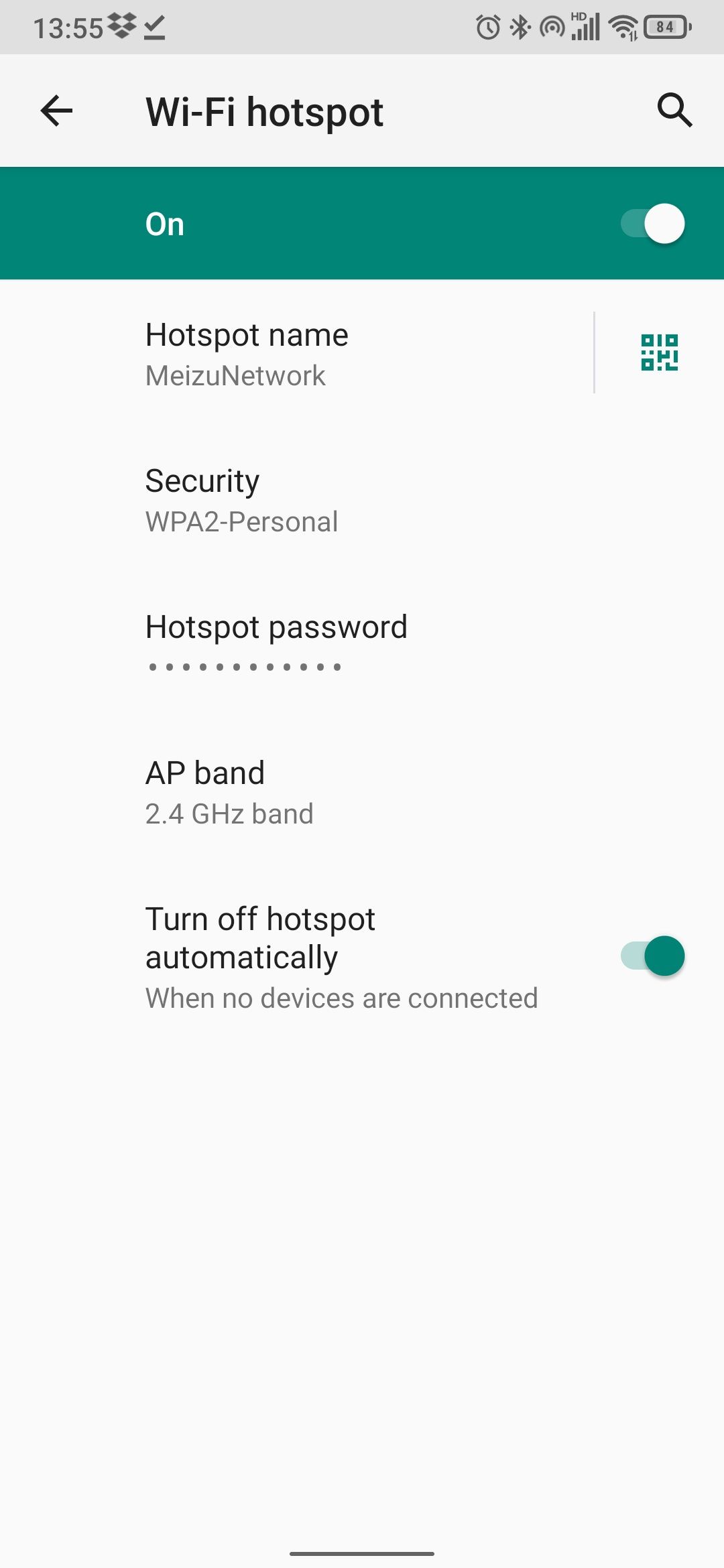
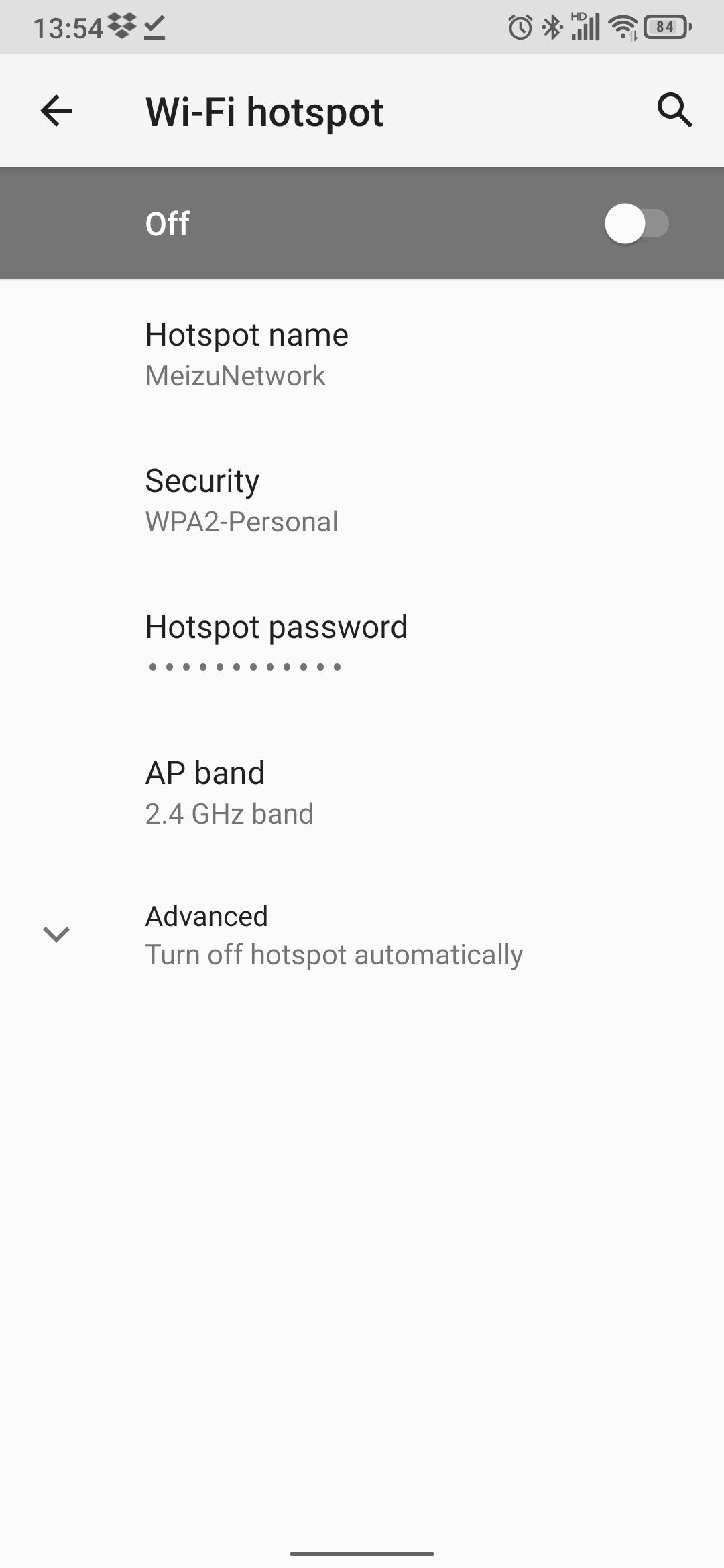
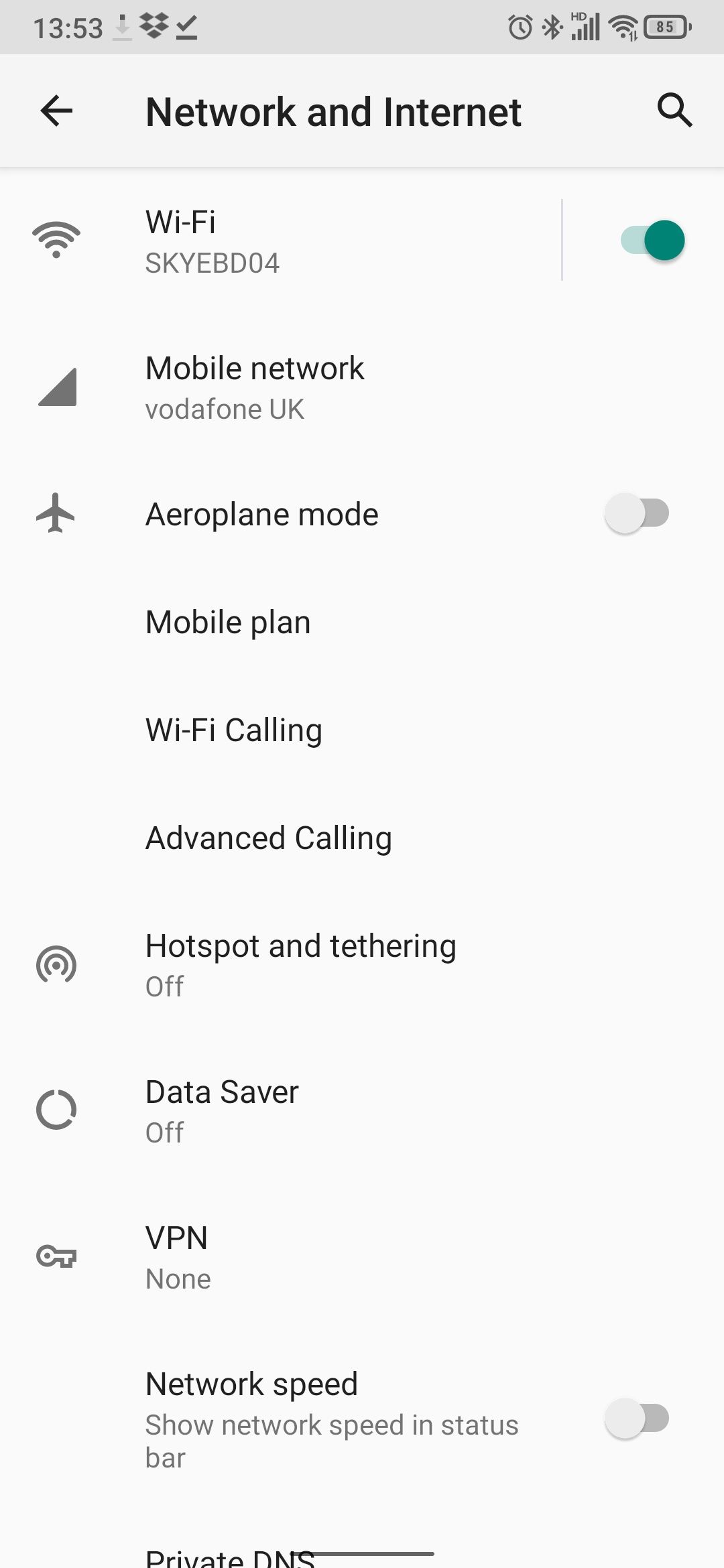
سپس، در رایانه شخصی ویندوزی خود:
- Win + I را فشار دهید تا تنظیمات باز شود.
- به Network & Internet > Wi-Fi بروید.
- روی نمایش شبکههای موجود کلیک کنید و برای یافتن شبکهای که تلفن ایجاد کردهاید، مرور کنید. (همچنین می توانید این کار را با کلیک بر روی نماد اینترنت بی سیم در System Tray انجام دهید).
- شبکه را انتخاب کرده و روی Connect کلیک کنید.
- رمز عبور را همانطور که در تلفن خود نشان داده شده است وارد کنید (هر گونه تغییر دیگری در صورت لزوم انجام دهید) تا اتصال برقرار شود.
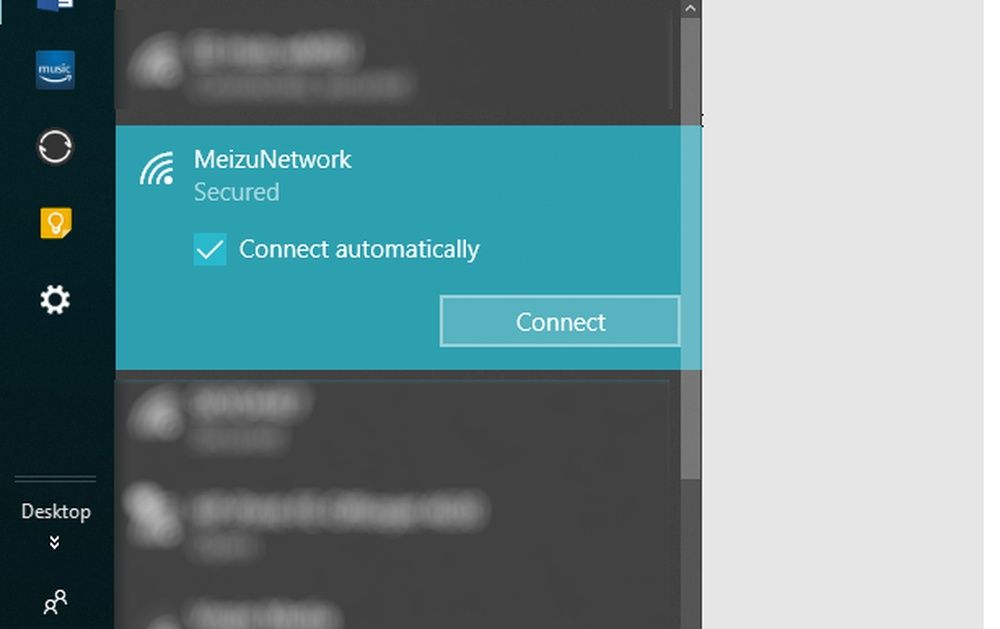
در اینجا نتایجی که از این گزینه پیدا کردیم آمده است:
- سرعت: دانلود 10 مگابیت بر ثانیه، آپلود 4.45 مگابیت در ثانیه، با میانگین پینگ 55 میلی ثانیه.
- تأثیر باتری: مانند اتصال به اینترنت با بلوتوث، استفاده زیاد باتری را در عرض 10 دقیقه حدود 5 درصد کاهش داد. با این حال، استفاده استاندارد با اتصال Wi-Fi بهتر به نظر می رسد و احتمالاً می تواند حدود 5-6 ساعت دوام بیاورد.
هنگامی که برای اولین بار اتصال بی سیم را راه اندازی کردید، فعال کردن مجدد آن آسان است. با دوبار کشیدن انگشت از بالا به پایین، پنل تنظیمات سریع گوشی خود را باز کنید. روی دکمه Hotspot ضربه بزنید، سپس منتظر بمانید تا کامپیوتر شما متصل شود. تا زمانی که نام یا رمز عبور شبکه را تغییر ندهید، باید دوباره به طور خودکار متصل شود.
مزیت بزرگ استفاده از Wi-Fi برای اتصال به اینترنت این است که با هر دستگاهی کار می کند. هنگامی که نقطه اتصال بی سیم را در تلفن Android خود راه اندازی کردید، می توانید Mac، Chromebook، iPad یا هر چیز دیگری را متصل کنید. فقط به همان روشی که به هر شبکه بی سیم دیگری متصل می شوید، به آن متصل شوید.
نحوه اتصال هات اسپات موبایل آیفون به کامپیوتر
از اندروید استفاده نمی کنید؟ آیا باید برای اتصال رایانه شخصی خود به اینترنت یک تلفن قرض بگیرید و فقط یک آیفون در دسترس دارید؟ آیفون ها دارای حالت هات اسپات هستند که می توانید آن را در Settings > Personal Hotspot فعال کنید. این یک هات اسپات وای فای است که هر دستگاه دارای بی سیم می تواند به آن متصل شود.
برای سازگاری بیشتر، iOS نیز مانند اندروید از اتصال بلوتوث و USB پشتیبانی می کند. برای جزئیات کامل در مورد نحوه اتصال اینترنت تلفن همراه از آیفون به رایانه، نحوه استفاده از ویژگی hotspot را در آیفون خود بررسی کنید.
اینترنت تلفن همراه؟ برای بهترین عمر باتری از USB استفاده کنید
اکنون می دانید که چگونه با استفاده از Wi-Fi، USB یا بلوتوث، اینترنت موبایل را به رایانه خود متصل کنید. اما کدام بهتر است؟
آزمایشهای ما نشان میدهد که اتصال به اینترنت با USB گزینهای است که باتری تلفن شما را به کندی تخلیه میکند. در همین حال، بلوتوث بدترین سرعت را ارائه می دهد. به لطف پیشرفتهای فناوری بلوتوث، تأثیر آن بر باتری قابل قبول است.
اتصال اینترنت تلفن همراه خود به رایانه آسان است
آیا انتخاب بین نقطه اتصال Wi-Fi و اتصال USB به اینترنت گیر کرده اید؟ خوب، USB در همه چیز سریعترین نیست، و Wi-Fi را به بهترین گزینه همه جانبه تبدیل می کند. اما اگر Wi-Fi در دسترس نیست، اتکا به اتصال USB بهترین جایگزین شماست.